Cómo evitar que se instalen aplicaciones solas en Android
Los teléfonos Android han ganado muchos usuarios debido a su apertura y flexibilidad. Sin embargo, podrías enfrentarte a un problema confuso: el teléfono Android parece descargar aplicaciones por sí mismo sin que realices ninguna acción.
Esto consume un valioso espacio de almacenamiento en el teléfono. También plantea riesgos de seguridad, como la descarga de juegos aleatorios o malware. Entonces, ¿por qué ocurre esto? ¿Y cómo bloquear Play Store para no descargar aplicaciones automáticamente? Este artículo explorará las razones detrás de este problema y proporcionará soluciones prácticas para ayudarte a recuperar el control de tus dispositivos.
- 1. ¿Por qué mi teléfono Android está descargando aplicaciones por sí mismo?
- 2. Cómo detener que las aplicaciones no deseadas se descarguen automáticamente en Android
- 3. Otros consejos para evitar que las aplicaciones no deseadas se descarguen
- 4. ¿Cómo ayudan las aplicaciones de control parental a los padres a gestionar el uso de aplicaciones?
¿Por qué mi teléfono Android está descargando aplicaciones por sí mismo?
Si tu teléfono Android está descargando aplicaciones por sí mismo, puede que hayas modificado o ignorado sus configuraciones. En algunos casos, el teléfono puede estar infectado. Esta sección cubre todas las posibles causas.
Descargas y actualizaciones automáticas habilitadas
Es posible que tu dispositivo Android tenga habilitadas las actualizaciones y descargas automáticas. Esta configuración es el valor predeterminado para las aplicaciones instaladas a través de la Google Play Store en dispositivos nuevos.
Esta función asegura que tus aplicaciones se mantengan actualizadas sin intervención manual. Sin embargo, también puede generar descargas inesperadas si se empujan nuevas aplicaciones junto con las actualizaciones.
Las aplicaciones tienen permisos de descarga automática o en segundo plano
Aparte de las descargas y actualizaciones automáticas, las aplicaciones pueden solicitar permiso para descargar nuevas aplicaciones automáticamente. Estas aplicaciones descargan recursos adicionales o aplicaciones relacionadas en segundo plano.
Además, se debe haber otorgado permiso para que estas aplicaciones utilicen datos en segundo plano, almacenamiento del teléfono y otros permisos similares. Estas aplicaciones generalmente solicitan permisos durante la instalación o al primer uso, permitiéndoles realizar tareas subsecuentes sin el consentimiento del usuario.
Restauración automática habilitada
Las aplicaciones previamente instaladas probablemente se reinstalarán, especialmente cuando cambies de dispositivo. Cuando restableces o cambias de dispositivo, la función de restauración automática de Android reinstala las aplicaciones vinculadas a tu cuenta de Google. Esto puede llevar inadvertidamente a la reinstalación de aplicaciones no deseadas si se descargaron previamente. Esta función está diseñada principalmente para asegurarse de que no pierdas los datos de tus aplicaciones.
Compartir cuenta de Google
De manera similar a la restauración automática, si compartes tu cuenta de Google en varios dispositivos, las aplicaciones instaladas en un dispositivo pueden descargarse automáticamente en los otros. Puedes desmarcar la sincronización de otros dispositivos.
Esta función de sincronización puede causar descargas no intencionadas si no se maneja cuidadosamente. Además, ayuda a mantener los datos de las aplicaciones seguros en varios dispositivos.
Malware o virus infectados
En casos raros, el malware o aplicaciones maliciosas pueden infiltrarse en tu dispositivo e iniciar descargas no autorizadas de aplicaciones. Los dispositivos modernos están bien asegurados para limitar la infiltración de virus.
Pero cuando estos programas dañinos se disfrazan como aplicaciones legítimas, pueden colarse en tu teléfono a través de sitios web inseguros o tiendas de aplicaciones de terceros. Pueden hacer root a tu teléfono, otorgar permisos para iniciar descargas en segundo plano y realizar otras acciones.
Cómo evitar que se instalen aplicaciones solas en Android
Si tu dispositivo está afectado por alguna de las cinco razones discutidas en la sección anterior, aquí están las soluciones para resolverlo:
- Deshabilitar descargas/actualizaciones automáticas
- Desmarcar tu teléfono en la configuración de otros dispositivos
- Desactivar las actualizaciones OTA en la configuración
- Deshabilitar aplicaciones del sistema específicas
- Evitar fuentes desconocidas
- Desinstalar aplicaciones sospechosas
- Buscar y eliminar malware
- Deshabilitar la restauración automática
- Actualizar la contraseña de la cuenta de Google
- Restablecimiento de fábrica
1Desactivar Descargas/Actualizaciones Automáticas en Google Play
Esta es la solución ideal para evitar que las aplicaciones se actualicen o descarguen sin tu consentimiento. Tendrás que revocar el permiso para descargar en segundo plano o para que las aplicaciones se mantengan sin intervención. Una vez que desactives las actualizaciones o descargas automáticas en Google Play, necesitarás actualizar las aplicaciones manualmente.
- Abre la aplicación Google Play Store en tu teléfono.
- Haz clic en tu ícono de perfil en la esquina superior derecha.
- Selecciona la opción de Configuración y luego Preferencias de red.

- Selecciona Preferencia de descarga de aplicaciones > Pregúntame cada vez y pulsa Aceptar para confirmar.
- Selecciona Actualizar aplicaciones automáticamente > No actualizar automáticamente las aplicaciones.

2Desmarcar tu teléfono en la configuración de otros dispositivos
Para evitar que las aplicaciones se descarguen automáticamente en dispositivos Android que compartan la misma cuenta de Google, sigue estos pasos:
- Abre la aplicación Google Play Store en los otros dispositivos.
- Pulsa en tu ícono de perfil en la esquina superior derecha.
- Selecciona Gestionar aplicaciones y dispositivos en el menú desplegable.
- Pulsa Sincronizar aplicaciones con dispositivos y asegúrate de que tu dispositivo no esté marcado.

3Desactivar las actualizaciones OTA en la configuración
Las actualizaciones OTA (Over-The-Air) en Android son utilizadas por los fabricantes para enviar actualizaciones de software y sistema. También se usan para corregir vulnerabilidades, como instalar parches de seguridad. Desactivarlas evitará que las actualizaciones del sistema inicien descargas. Sin embargo, desactivar las actualizaciones OTA puede dejar tu dispositivo vulnerable debido a problemas de software desactualizado.
- Abre la aplicación Configuración en tu teléfono.
- Desplázate hacia abajo y selecciona Acerca del teléfono o Mi teléfono.
- Pulsa el Número de compilación siete veces para habilitar las Opciones de desarrollador. Es posible que necesites ingresar tu PIN.
- Regresa a la aplicación Configuración y busca Opciones de desarrollador para abrirlas.
- Desactiva las Actualizaciones automáticas del sistema.

4Desactivar aplicaciones del sistema específicas
Algunas aplicaciones del sistema, como Mobile Services Manager, AppHub, App Selector, OFC, IMS y DMC, funcionan en segundo plano y pueden activar descargas no deseadas. Si las aplicaciones del sistema están descargando contenido no deseado, puede que desees desactivarlas. Sin embargo, debes tener cuidado de no revocar permisos críticos que puedan afectar la funcionalidad de las aplicaciones.
- Abre la aplicación Configuración en tu teléfono.
- Haz clic en Aplicaciones o Aplicaciones y notificaciones.
- Busca cualquier aplicación que parezca ser responsable de las descargas automáticas y pulsa Desactivar.

5 Evitar fuentes desconocidas
Para evitar que tu teléfono Android descargue aplicaciones, no debes instalar aplicaciones de plataformas no confiables. Otorgar acceso a estas plataformas para instalar aplicaciones puede abrir la puerta a aplicaciones maliciosas. Por lo tanto, desactiva el permiso para aplicaciones no seguras.
- Abre la aplicación Configuración en tu teléfono.
- Pulsa en Aplicaciones > Acceso especial de aplicaciones.
- Busca Instalar aplicaciones desconocidas o Fuentes desconocidas.
- Desactiva el permiso para instalar aplicaciones desconocidas desde todas las fuentes.

6Desinstalar aplicaciones sospechosas
Puedes inspeccionar cada aplicación para ver cuáles están utilizando la mayor cantidad de datos en segundo plano. Un uso excesivo de datos en segundo plano suele ser una señal de que la aplicación puede estar descargando aplicaciones en segundo plano. Por lo tanto, elimina las aplicaciones que puedan estar iniciando descargas en segundo plano. Probablemente sean aplicaciones que instalaste recientemente.
- Abre la aplicación Configuración en tu teléfono.
- Pulsa en Aplicaciones o Aplicaciones y notificaciones.
- Revisa la lista de aplicaciones instaladas.
- Identifica y desinstala las aplicaciones sospechosas.

7Comprobar y eliminar malware
Escanea tu dispositivo en busca de posibles bugs inactivos. Puedes usar el escáner proporcionado por el dispositivo o buscar una alternativa segura en Google Play para verificar la salud de tu dispositivo. Si se sospecha o se marca malware, elimínalo completamente. También sería útil realizar escaneos periódicos en busca de virus.
8Desactivar la restauración automática
Para evitar que un teléfono Android descargue aplicaciones por sí mismo después de un cambio de dispositivo, puedes desactivar la restauración automática antes de hacer el cambio. Así, tendrás que seleccionar manualmente las aplicaciones que deben descargarse en el nuevo dispositivo. Aún puedes hacer una copia de seguridad manual del dispositivo incluso si la restauración automática está desactivada.
- Abre la aplicación Configuración en tu teléfono.
- Pulsa en Configuración del sistema.
- Selecciona Copia de seguridad y restablecer de las opciones.
- Desactiva Restauración automática.

También puedes desactivarlo en tu cuenta de Google.
9Actualizar la Contraseña de la Cuenta de Google
Cuando se sospecha de acceso no autorizado a tu cuenta de Google, es necesario cambiar la contraseña. Este acceso puede haber causado cambios en otras configuraciones responsables de que los teléfonos Android descarguen aplicaciones por sí mismos. Además, debes cerrar sesión en otros dispositivos para finalizar la intrusión. Asimismo, puedes habilitar la autenticación de dos factores para mayor seguridad.
- Abre Chrome o cualquier otra aplicación de navegador en tu teléfono.
- Escribe myaccount.google.com en la barra de búsqueda y abre el enlace.
- Haz clic en Seguridad y selecciona Contraseña.

- Ingresa tu contraseña actual y establece una nueva.

También puedes hacer cambios de seguridad en tu contraseña de Google a través de las aplicaciones de Google.
10Restablecimiento de Fábrica
Cuando todos los demás métodos fallan, podrías considerar un restablecimiento de fábrica de tu dispositivo. Este enfoque restaura el dispositivo a su configuración predeterminada, borrando todos los datos, especialmente errores y configuraciones desconocidas. Sin embargo, debes hacer una copia de seguridad de tus datos antes de realizar el restablecimiento de fábrica.
- Abre la aplicación Configuración en tu teléfono.
- Pulsa en Configuración del sistema.
- Selecciona Opciones de restablecimiento de la lista.
- Selecciona Borrar todos los datos (restablecimiento de fábrica).

- Confirma la acción.
Otros Consejos para Evitar la Descarga de Aplicaciones No Deseadas
Para limitar el problema de las aplicaciones no deseadas descargándose, esta sección explora algunas medidas de seguridad a considerar.
Eliminar Recomendaciones de Anuncios: Evita hacer clic en anuncios que promuevan la descarga de aplicaciones. Hacer clic en estos anuncios puede llevar a la instalación de aplicaciones maliciosas. Además, puede dar lugar a plataformas desconocidas que instalan aplicaciones en tu dispositivo. Considera usar un bloqueador de anuncios para reducir los anuncios intrusivos.
Restringir el Uso de Datos en Segundo Plano: Los datos en segundo plano son necesarios para que cualquier aplicación se descargue en segundo plano. Por lo tanto, puedes abrir la aplicación Configuración para desactivar todos los permisos de uso de datos en segundo plano. Alternativamente, puedes seleccionar aplicaciones específicas y desactivar su permiso de segundo plano.
Monitorear las Aplicaciones Instaladas Regularmente: Revisa periódicamente las aplicaciones instaladas para asegurarte de que no haya adiciones no autorizadas. Si hay un uso excesivo de datos en segundo plano o acciones no autorizadas, es posible que quieras bloquear o desinstalar la aplicación.
Usar un Cortafuegos o Bloqueador de Anuncios: El uso de aplicaciones como NetGuard te ayudará a bloquear el acceso no autorizado a internet. Además, puedes usar estas aplicaciones para filtrar anuncios maliciosos y errores de software. De este modo, puedes configurar las opciones del cortafuegos para controlar los permisos de las aplicaciones.
¿Cómo Ayudan las Aplicaciones de Control Parental a los Padres a Gestionar el Uso de Aplicaciones?
Las aplicaciones de control parental, como AirDroid Parental Control, permiten a los padres monitorear y regular el uso de aplicaciones en los dispositivos de sus hijos. Con características como monitoreo remoto, bloqueo de aplicaciones y límites de tiempo, y reportes de uso, los padres pueden evitar la instalación y uso no autorizado.
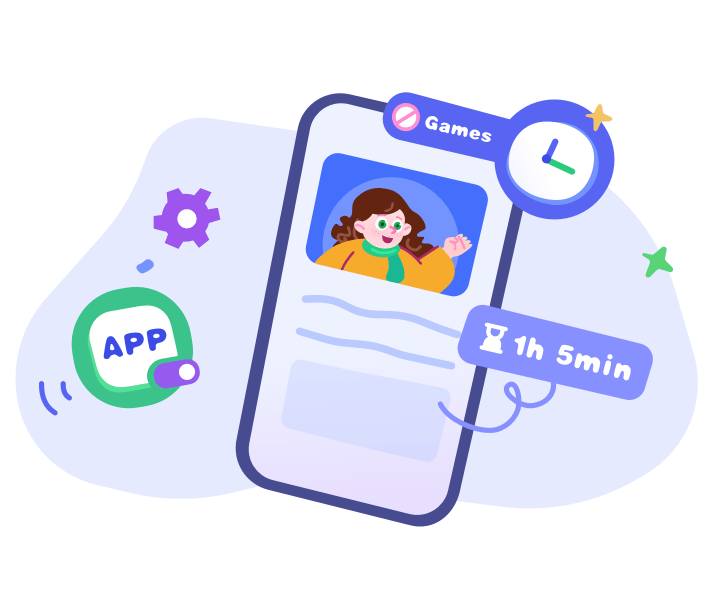
Además, estas herramientas ayudan a garantizar un entorno digital seguro para sus hijos. Es fácil de usar y ofrece soluciones integrales para gestionar el acceso a las aplicaciones en dispositivos Android, lo que la convierte en una excelente opción para familias.
Conclusión
Las descargas no deseadas de aplicaciones en dispositivos Android pueden ser molestas. Para aliviar la irritación, este artículo ha explicado las causas de por qué los teléfonos Android descargan aplicaciones. También se muestran las medidas preventivas para resolver todos los problemas posibles. Algunas de estas soluciones incluyen desactivar las actualizaciones automáticas y eliminar errores en tu dispositivo, entre otras.
El monitoreo regular y la gestión cuidadosa de los permisos de las aplicaciones son otras soluciones para mantener una experiencia fluida en Android. Además, una herramienta de control parental como la aplicación AirDroid Parental Control asegura que los dispositivos de tu hijo permanezcan seguros y libres de descargas innecesarias.



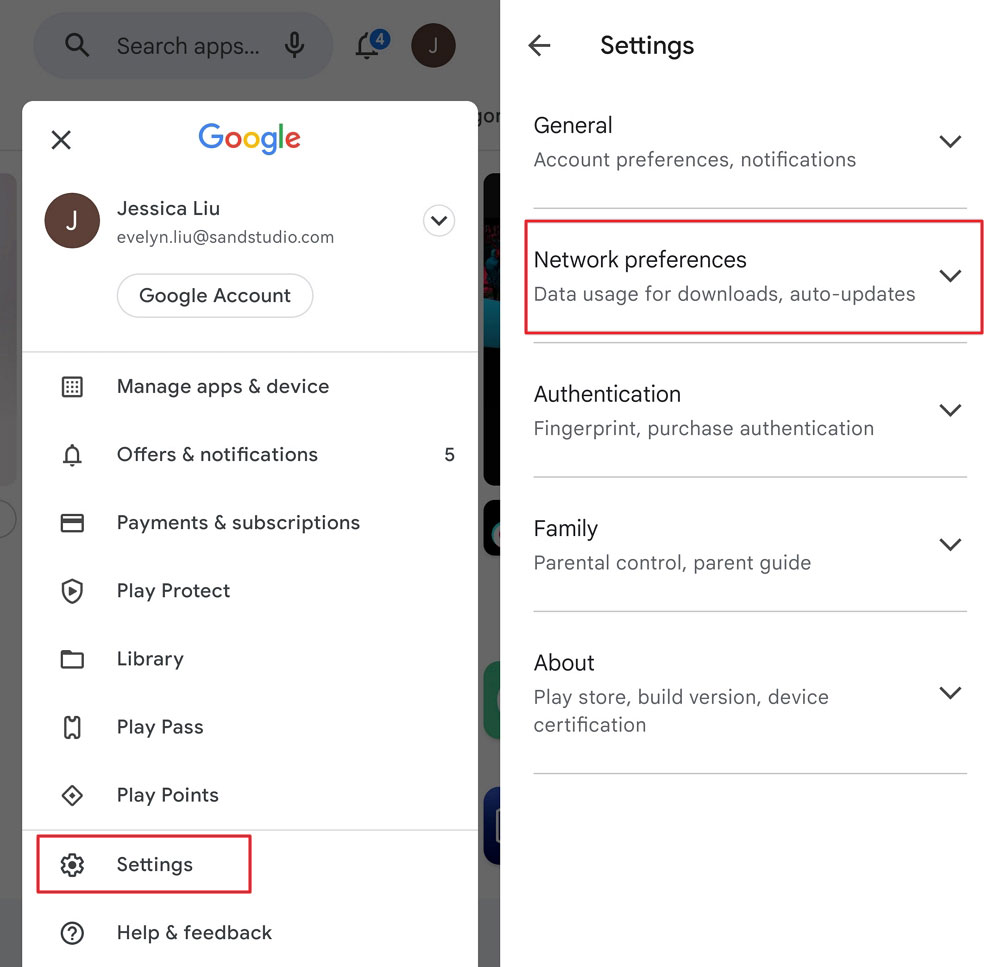
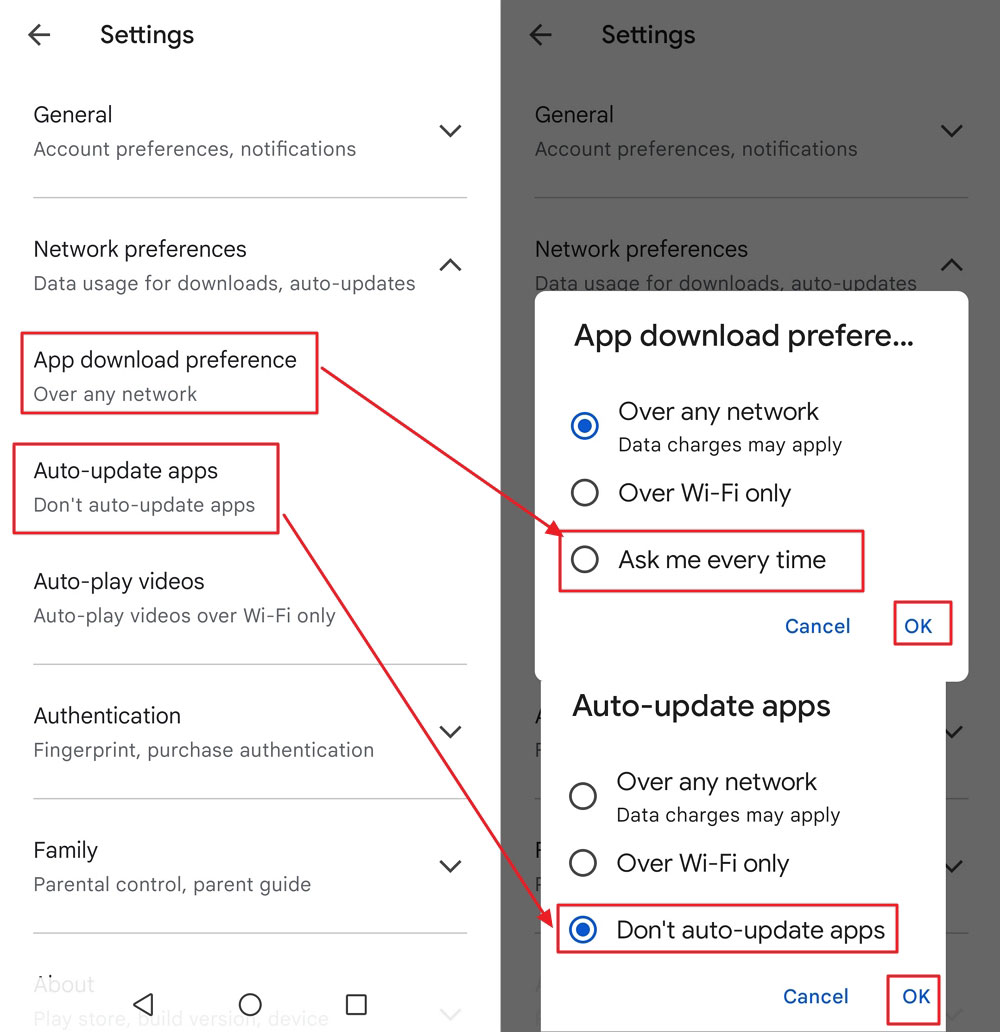
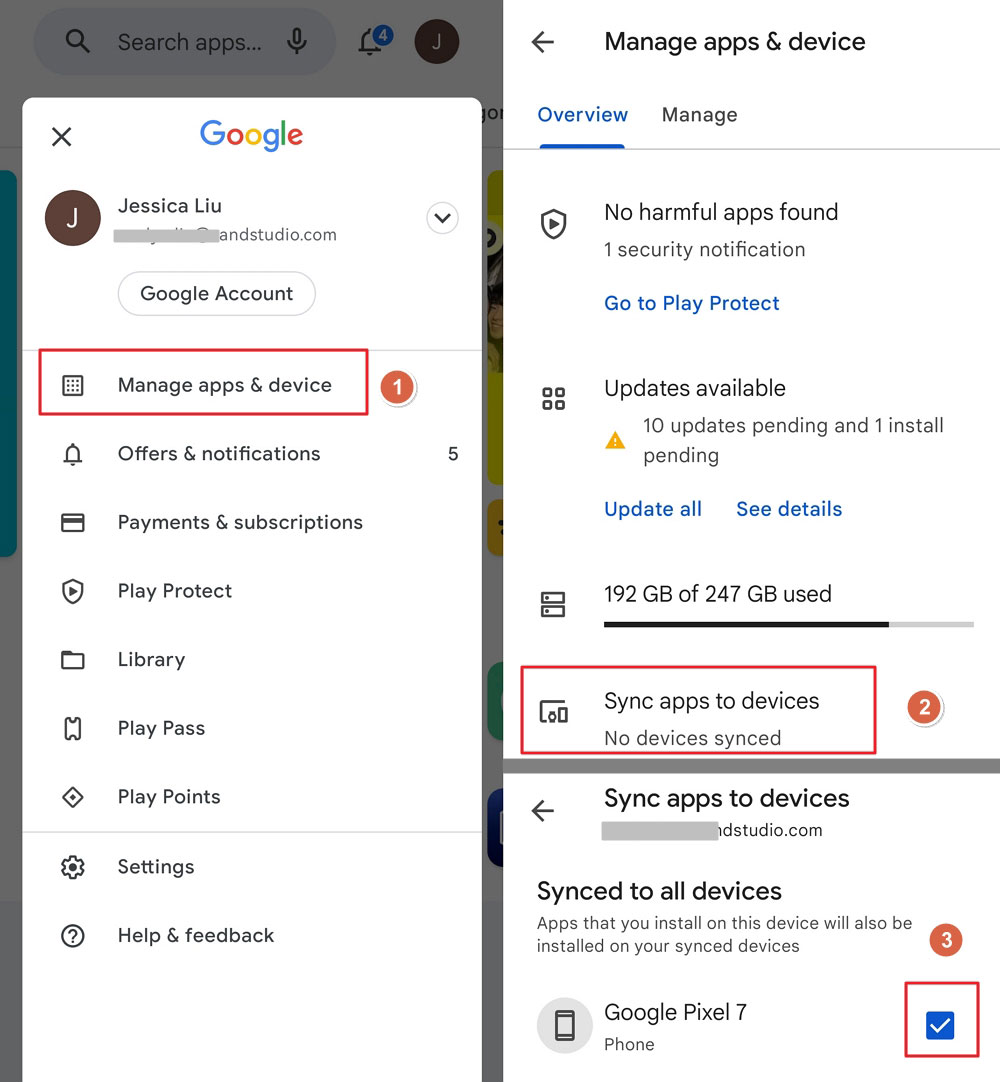
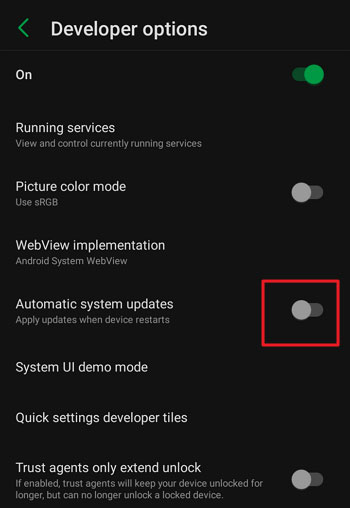
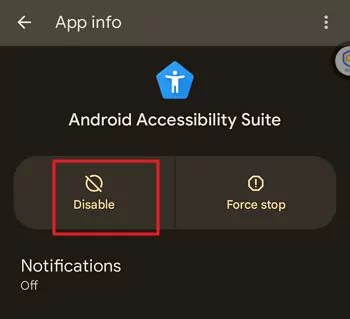
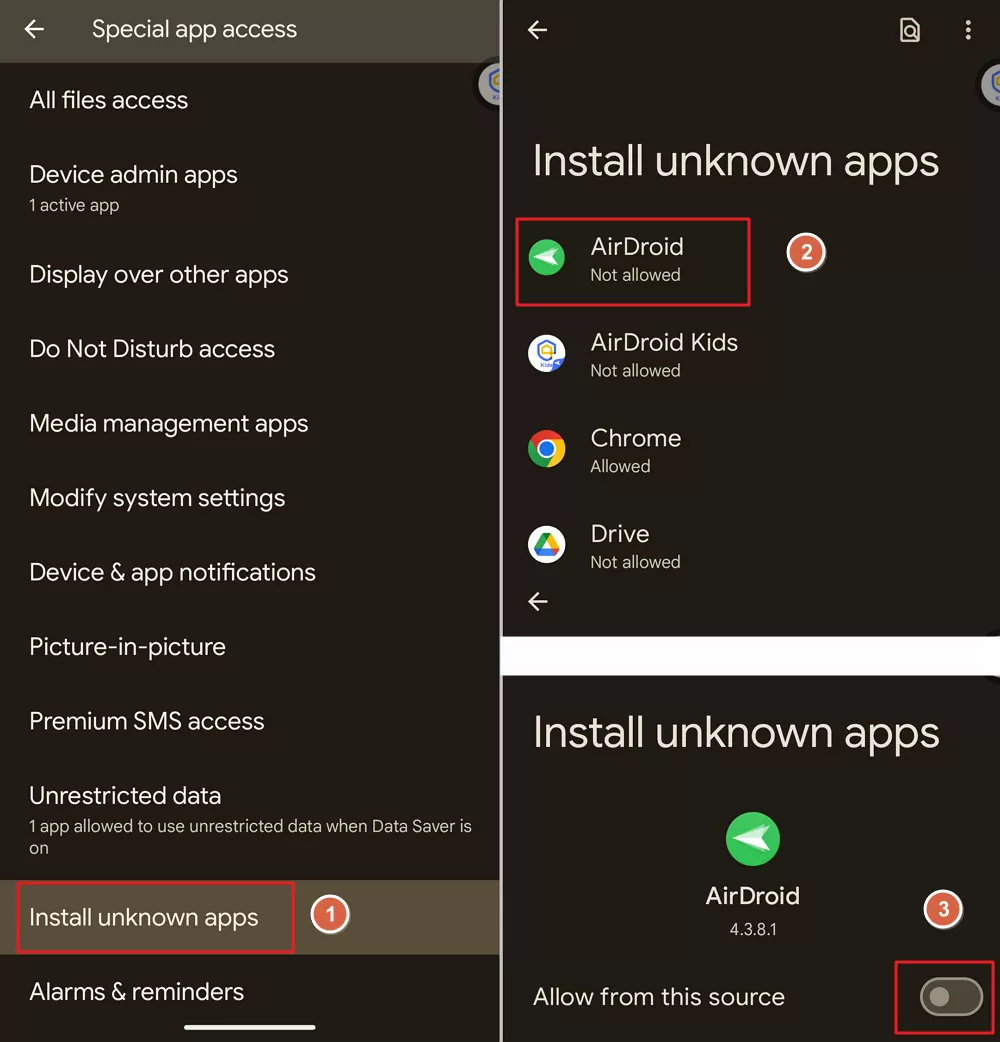
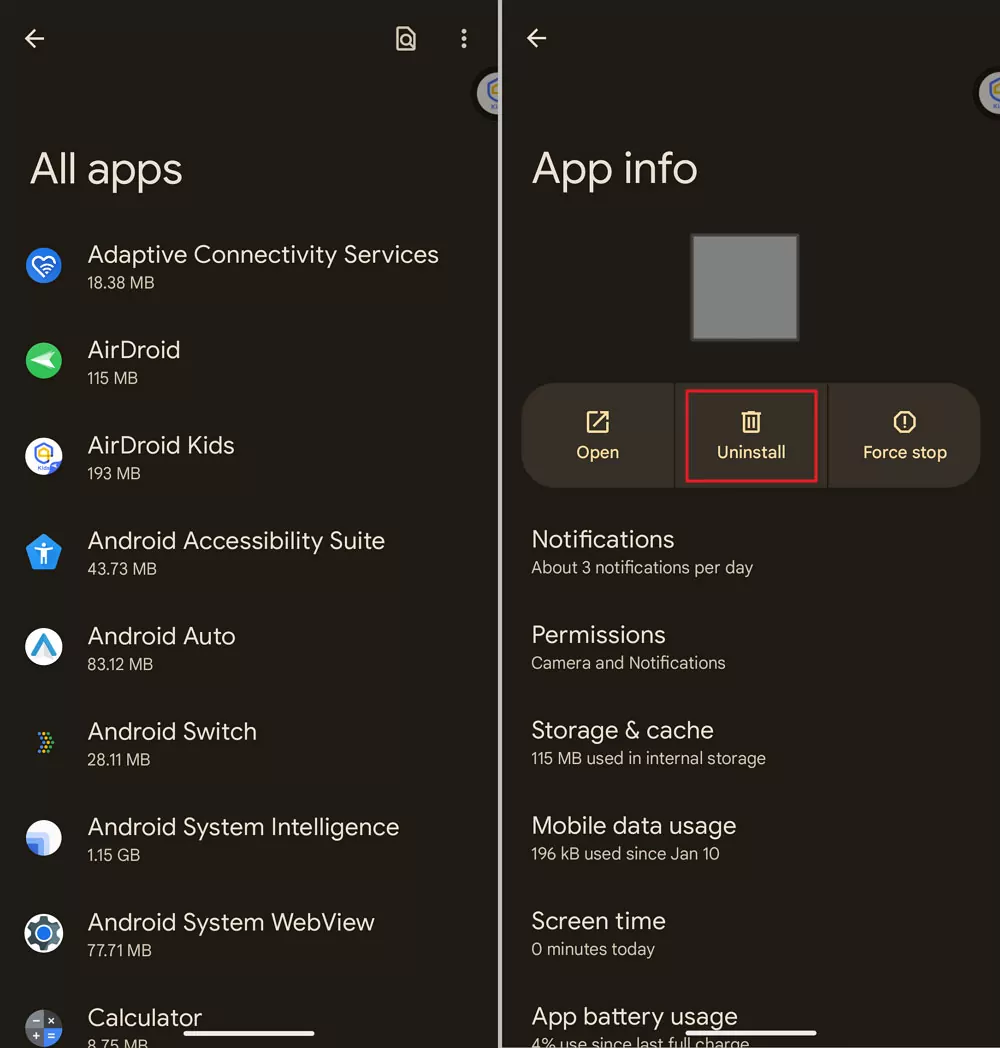
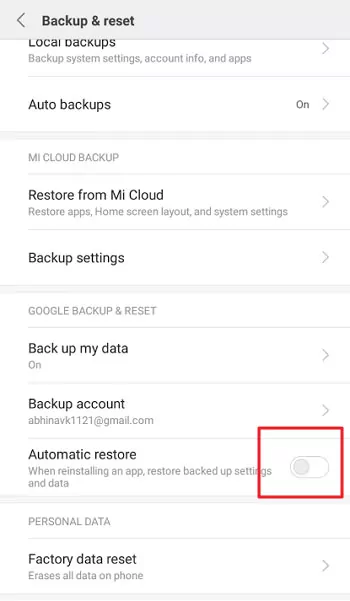
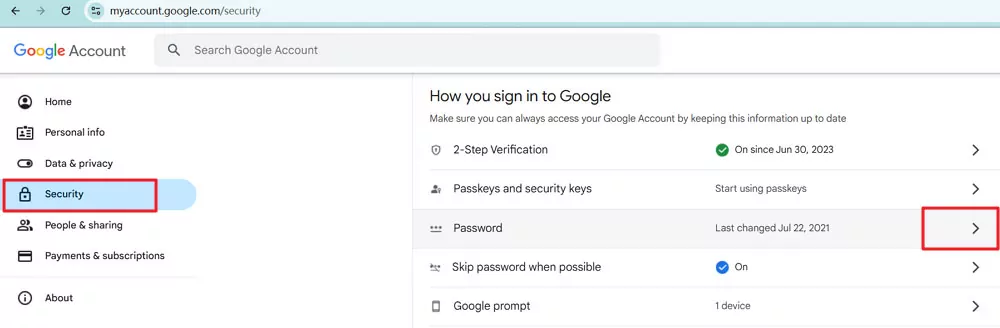
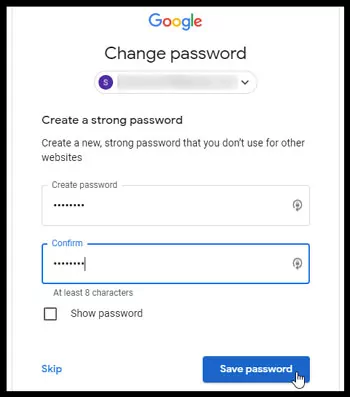
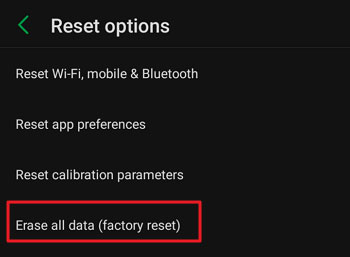








Deja una respuesta.